Eine App ist schnell installiert. Daher ist der Homescreen auch schnell zugemüllt und unübersichtlich. Wie Du nicht mehr benötigte Apps löscht, zeigen wir dir in der iPhone löschen Anleitung.
Inhalt
iPhone Apps löschen auf dem Smartphone
1. Auf App tippen für ca. 2 Sekunden
Tippe mit dem Finger auf die App, die Du löschen möchtest, bis sie anfängt zu „zittern“
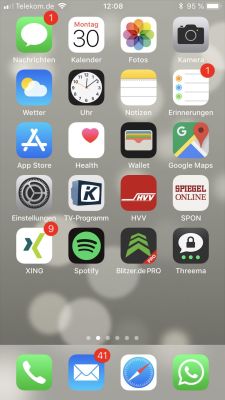
2. Auf das „Schließen-Kreuz“ tippen
Tippe bei der App, die gelöscht werden soll, auf das Kreuz in der oberen rechten Ecke des App-Icons
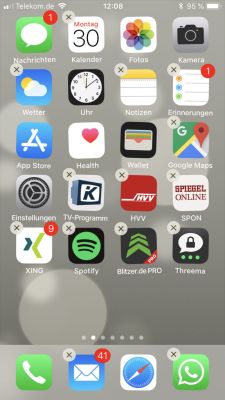
3. Löschen bestätigen
Um das Löscher der App zu bestätigen, tippe auf „Löschen“. Möchtest Du die iPhone App nicht löschen, tippe auf „Abbrechen“.
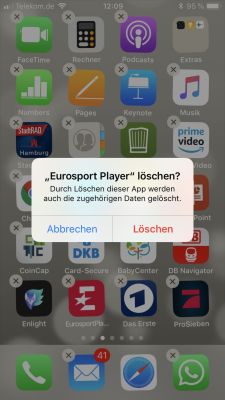
Weitere Tipps & Tricks
- Wenn dich die Apple Standard-Apps nerven, Du sie aber nicht löschen möchtest, kannst Du sie auch in einen Ordner schieben. Der Homescreen wirkt damit deutlich aufgeräumter
- Einen iPhone Ordner kannst Du löschen, indem Du alle Apps entweder aus dem Ordner löscht oder aus dem Ordner verschiebst (z.B. wieder auf den Homescreen)
Häufige Fragen & Antworten
Können auch Apple Standard Apps gelöscht werden?
Ja, ab iOS 10 können auch vorinstallierte Apps wie Aktien oder Wetter gelöscht werden. Einige Apps, die tief in das System integriert sind, lassen sich noch immer nicht löschen (Health, App-Store, Uhr, Fotos, Kamera etc.).
Können gelöschte Apps wiederhergestellt werden?
Ja, das ist möglich. Früher konnte die Apps über iTunes wiederhergestellt werden. Das ist seit der Version 12.7 leider nicht mehr möglich. Wie das geht zeigen wir dir hier: Gelöschte iPhone Apps wiederherstellen
Ich finde in iTunes meine Apps nicht wieder?
Seit dem iTunes-Update auf Version 12.7 hat Apple den App-Store aus iTunes verbannt. Die Applikationen lassen sich jetzt nur noch mit dem iPhone direkt bearbeiten


